- 公開日:
iPhone版YouTubeのバックグラウンド再生を設定する方法
iPhoneを使ってYouTubeを楽しんでいる方は多いですが、バックグラウンド再生の設定方法をご存知でしょうか?
バックグラウンド再生とは、YouTubeアプリを閉じても音声を再生し続けることが出来る便利な機能です。
設定の仕方で、より快適にYouTubeを楽しむことが出来ます。
この記事では、iPhone版YouTubeでバックグラウンド再生を設定する方法についてご紹介します。
バックグラウンド再生の設定とは?
バックグラウンド再生の設定は、音声だけを楽しむバックグラウンド再生機能のオンとオフを切り替える設定の他に、アプリを閉じた状態でも動画をスマホの画面上に表示させることが出来る、ピクチャー イン ピクチャー(PIP)機能の設定があります。
下記にて、それぞれの設定方法について解説していきます。
バックグラウンド再生を設定する方法
バックグラウンド再生の設定は、アプリの設定画面で簡単に操作することが出来ます。
オンとオフの切り替え方法
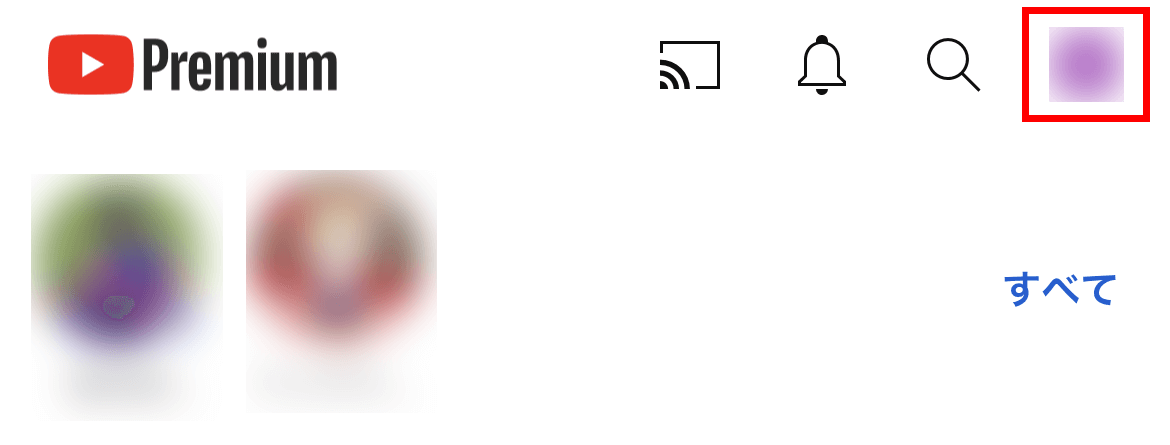
YouTubeアプリのホーム画面、右上部に表示されている「プロフィールアイコン」をタップします。

「設定」をタップします。

「バックグラウンドとオフライン」をタップします。
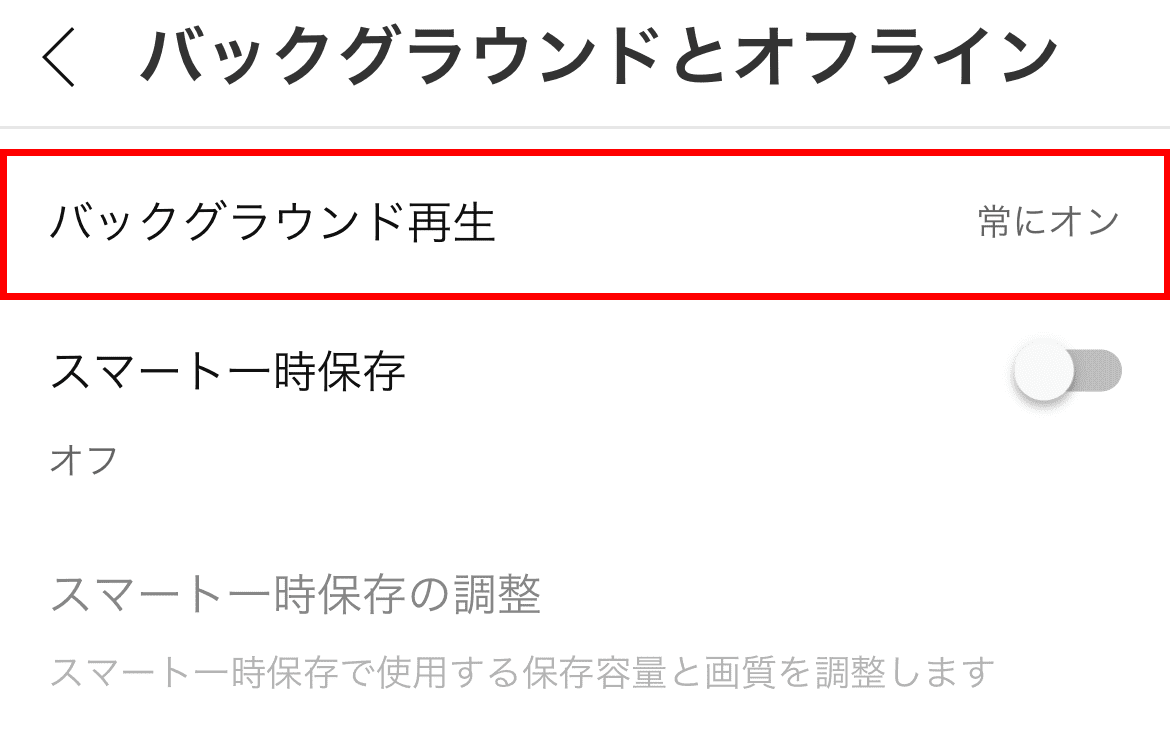
「バックグラウンド再生」をタップします。
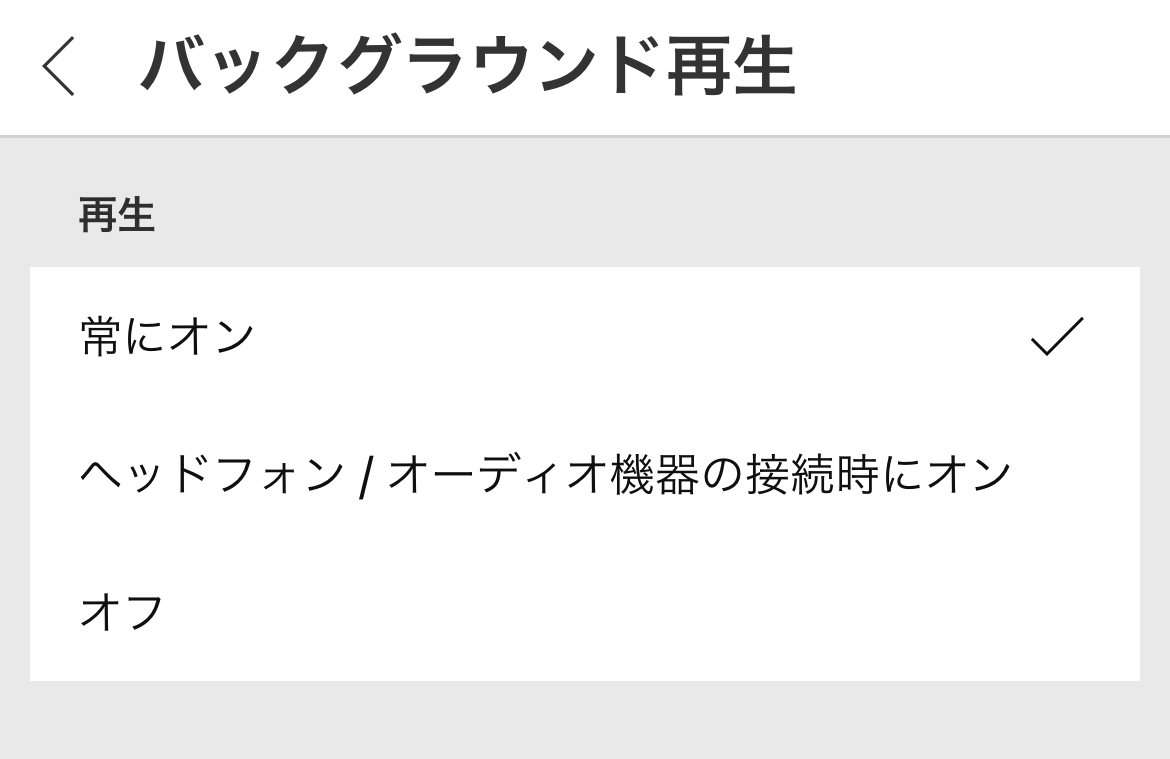
ここでバックグラウンド再生のオンとオフの切り替えをすることが出来ます。
デフォルトの状態では、バックグラウンド再生がオンになっています。
「ヘッドフォン/オーディオ機器の接続時にオン」に設定すると、それらの機器に接続したときのみ、バックグラウンド再生がされるようになります。
PIPの設定方法
PIP機能は、アプリの設定画面から簡単に切り替えすることが可能です。
下記の記事にて、PIP機能の設定方法について解説していますので、ご参照ください。